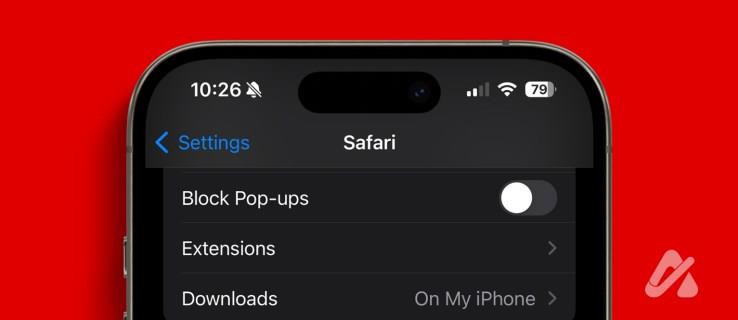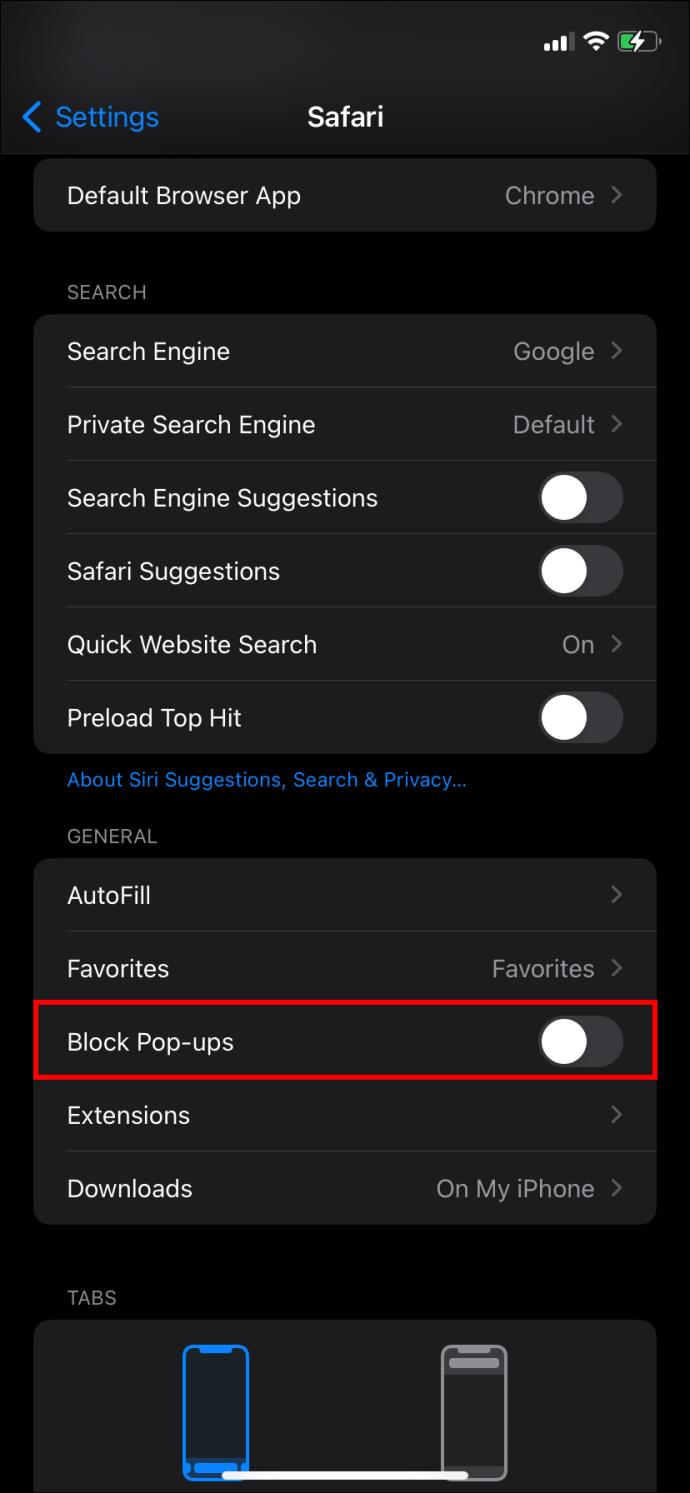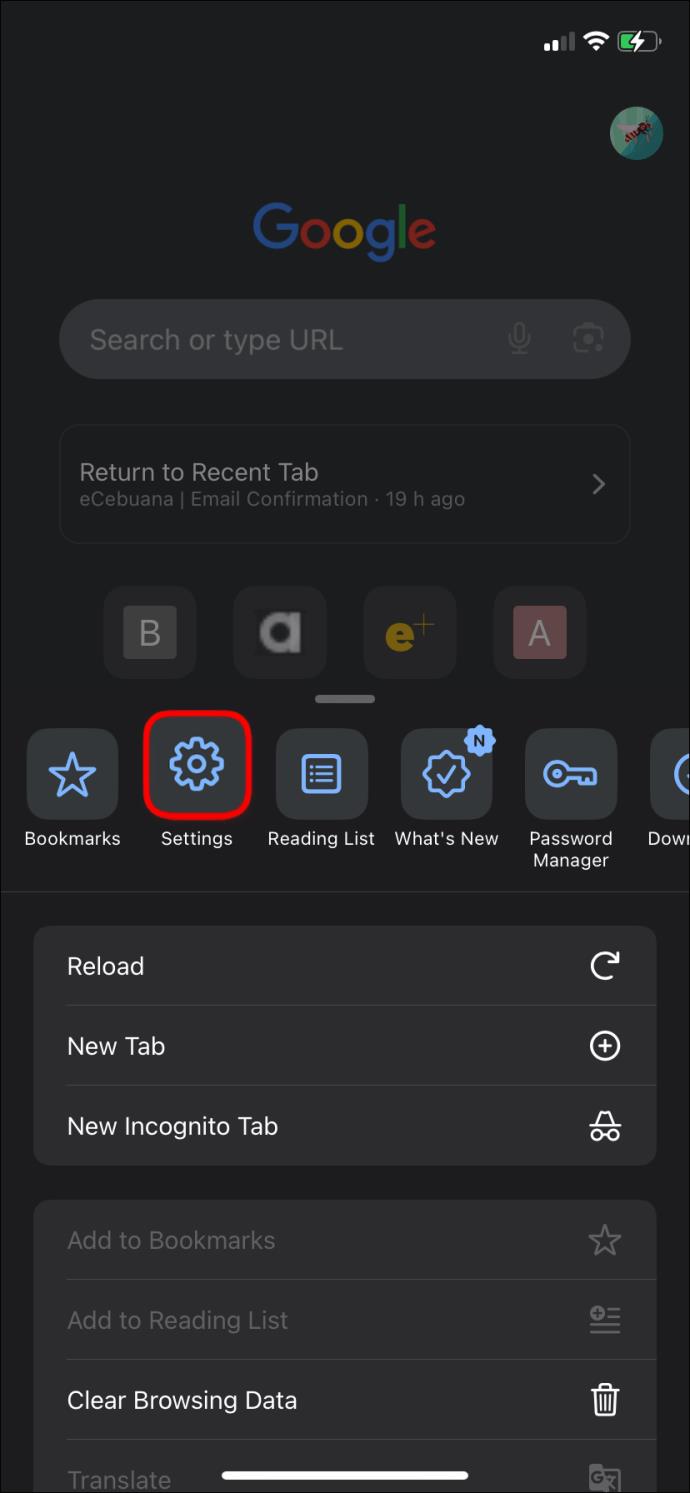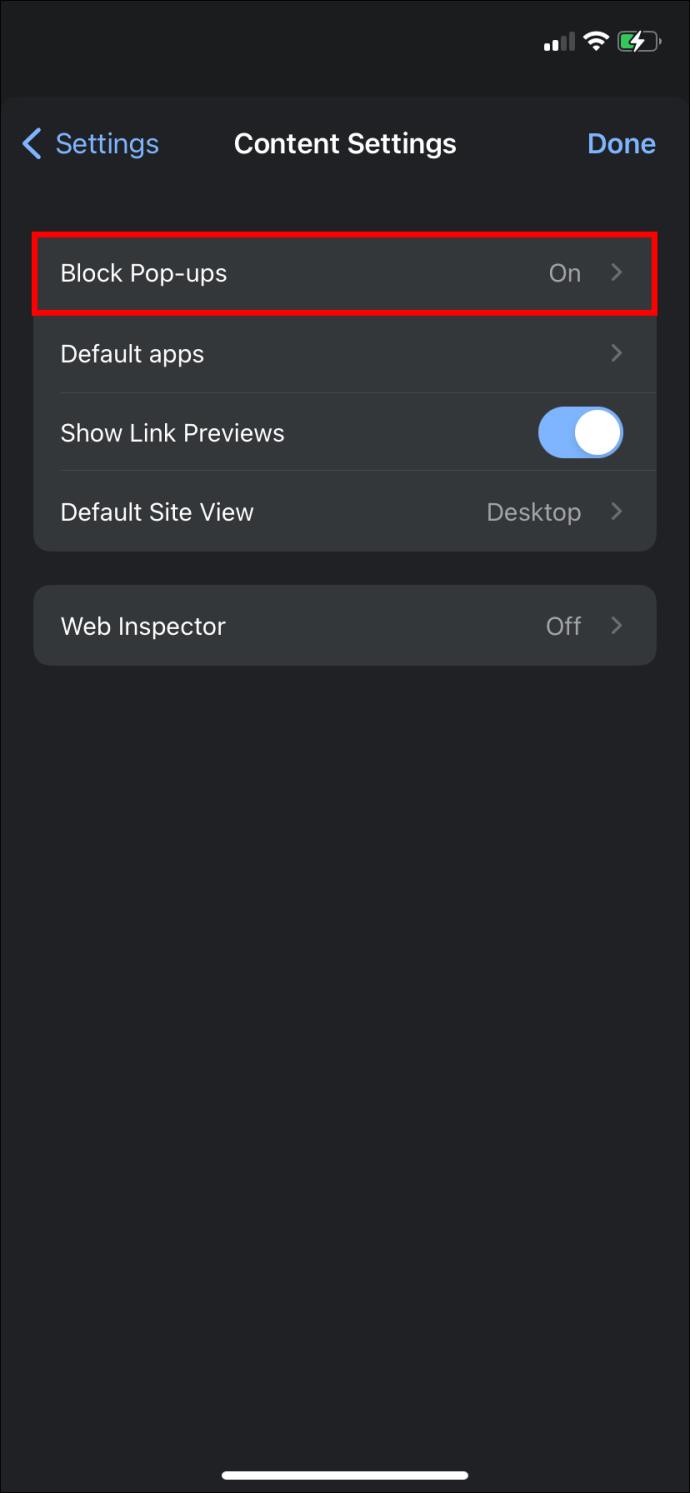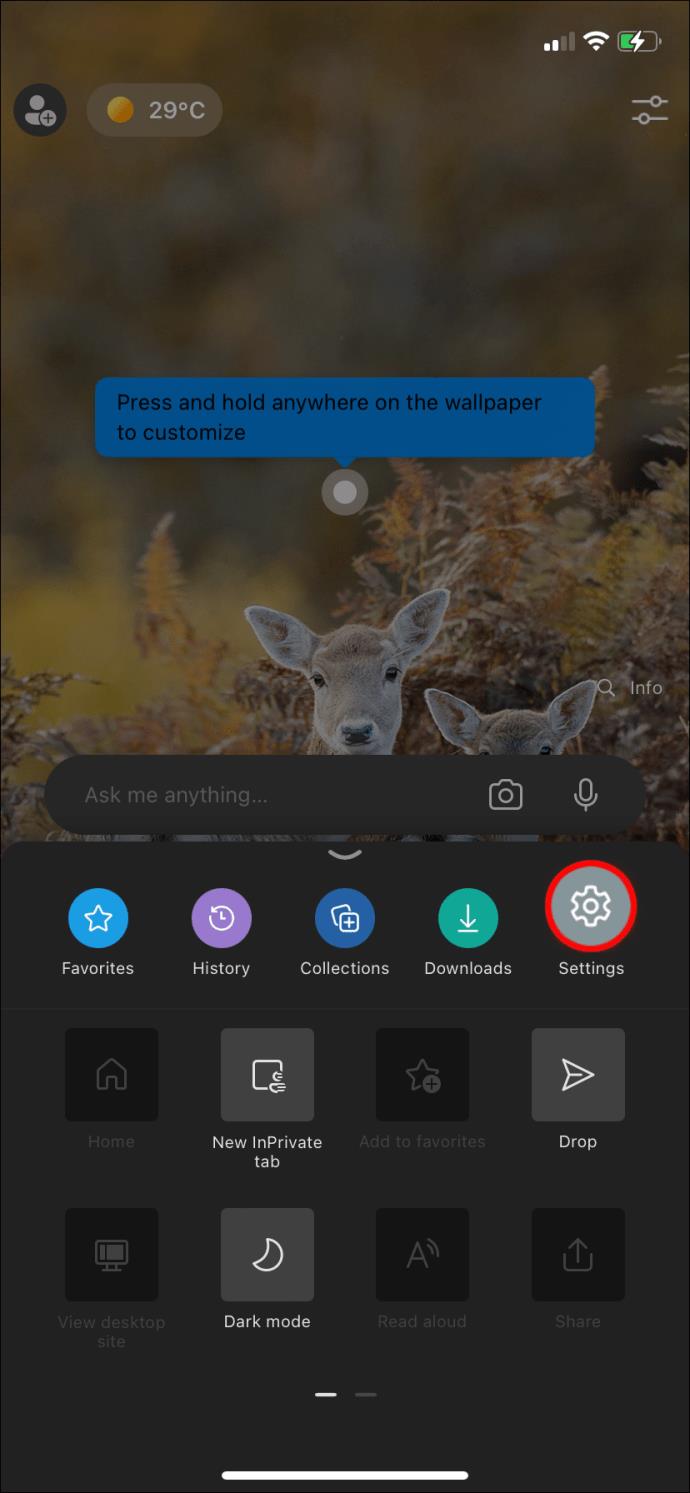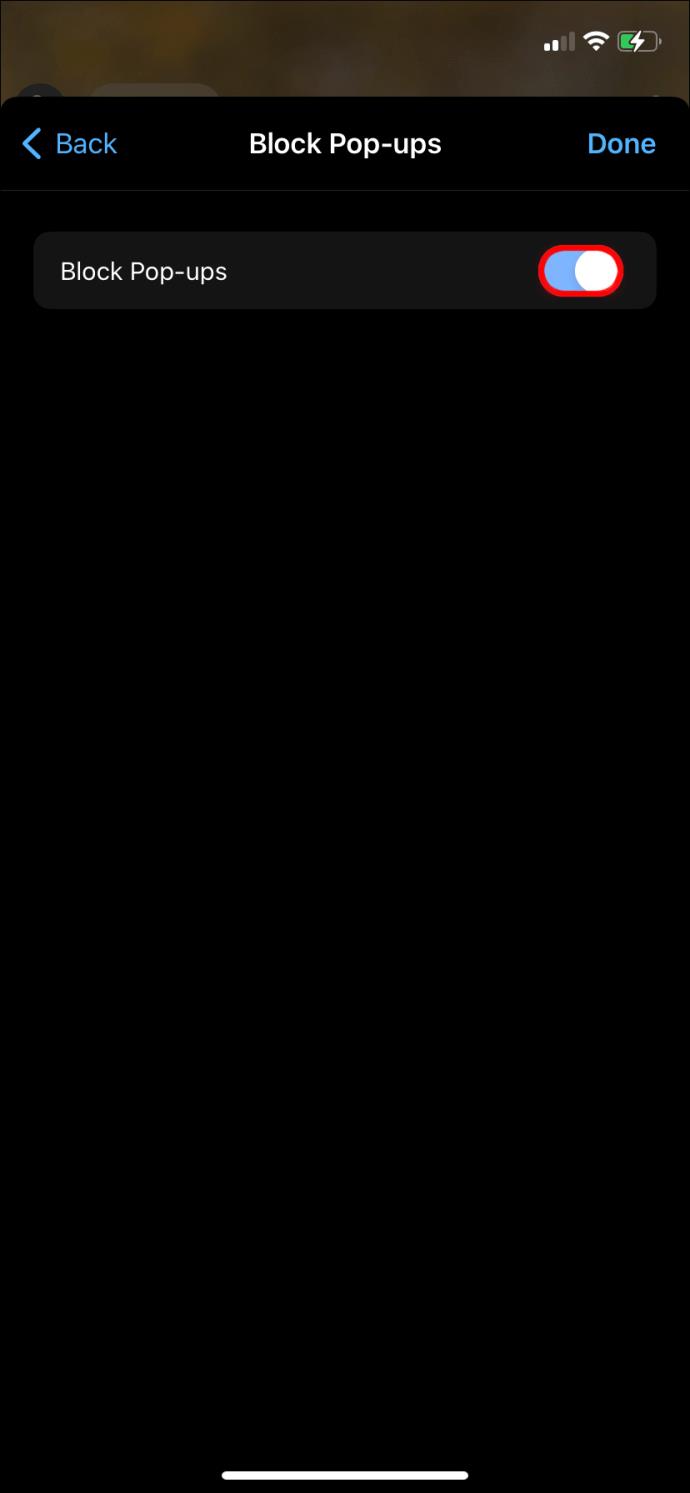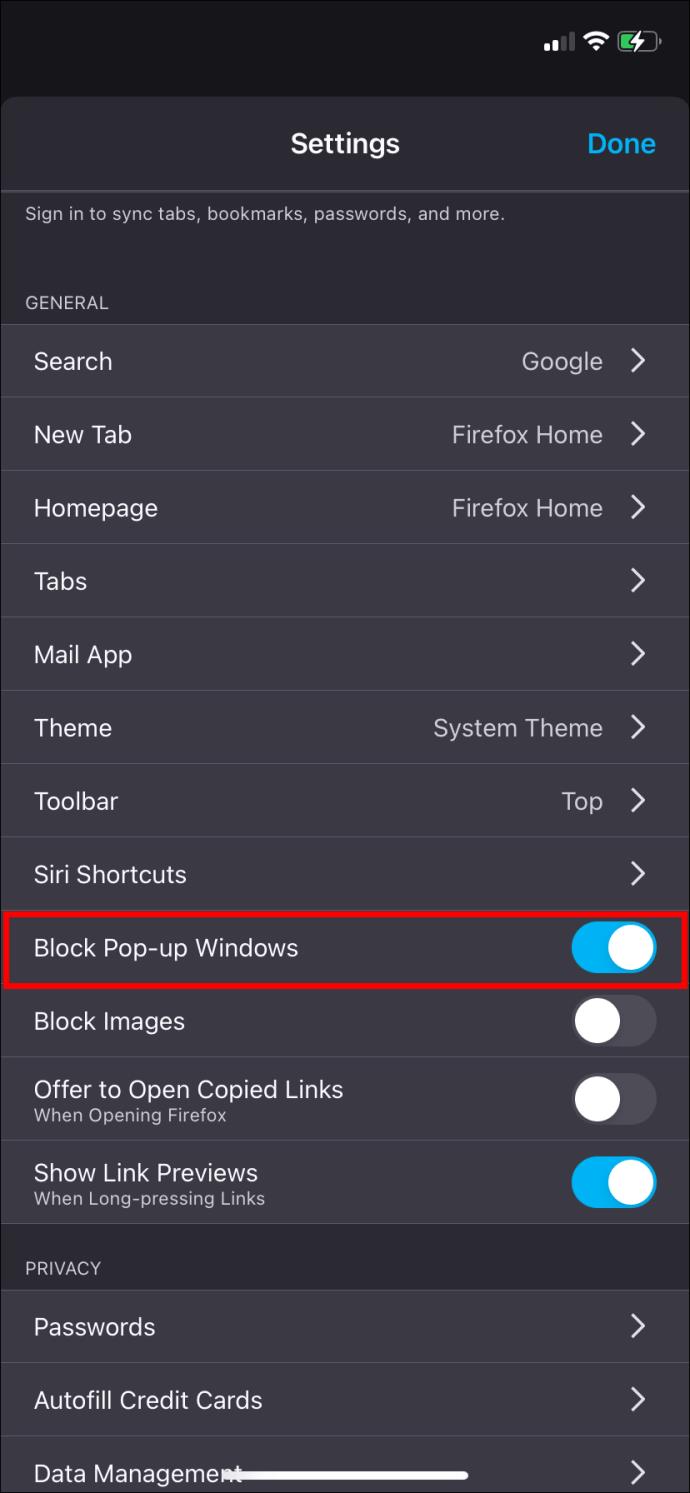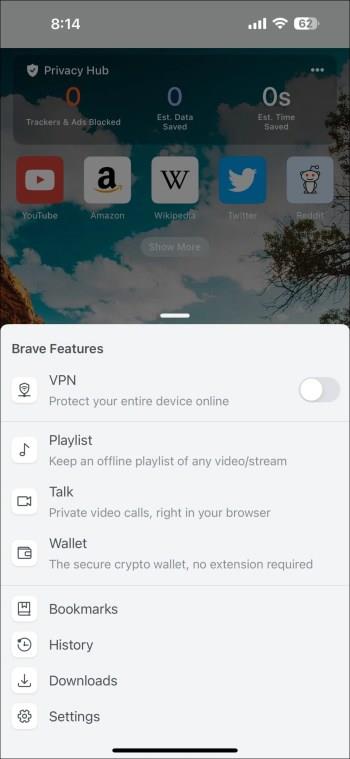Web-skočni prozori postali su toliko sinonim za neželjene stranice da ih većina preglednika blokira prema zadanim postavkama. Međutim, s vremena na vrijeme web-mjesto može imati opravdan razlog za otvaranje skočnog prozora. Vaš preferirani preglednik koji blokira skočne prozore može vas zbuniti. Bez obzira koristite li preglednik Safari, Chrome, Microsoft Edge, Firefox ili Brave, slijedite korake u nastavku kako biste isključili blokator skočnih prozora na svom iPhoneu.
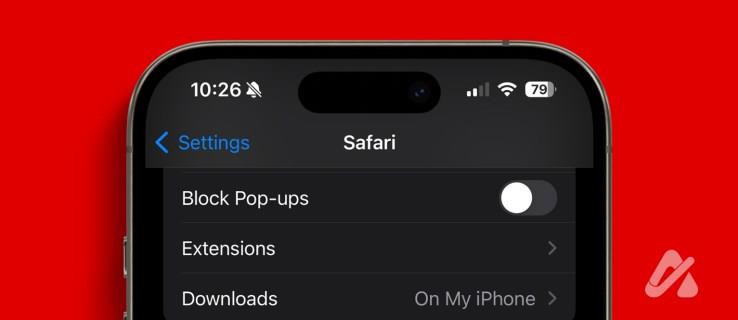
Isključivanje blokatora skočnih prozora ima svoje posljedice. Trebali biste biti oprezni kada radite s takvim skočnim prozorima i reklamnim softverom u pregledniku. Osim toga, ne biste trebali dijeliti osobne podatke ni na nepoznatim skočnim prozorima. Nakon što ispunite svrhu, omogućite blokator skočnih prozora u željenom pregledniku na vašem iPhoneu za bolje iskustvo pregledavanja.
Kako isključiti blokator skočnih prozora u Safariju na iPhoneu
Onemogućivanje blokatora skočnih prozora u preglednicima Google Chrome , Safari i Edge na računalu je jednostavno. Slično tome, možete jednostavno isključiti Safarijev blokator skočnih prozora na vašem iPhoneu.
Evo kako isključiti blokator skočnih prozora za Safari, bez obzira na model vašeg iPhonea:
- Otvorite aplikaciju Postavke na svom iPhoneu.
- Idite na Safari .
- U izborniku Općenito pronaći ćete Blokiraj skočne prozore . Dodirnite prekidač tako da postane siv.
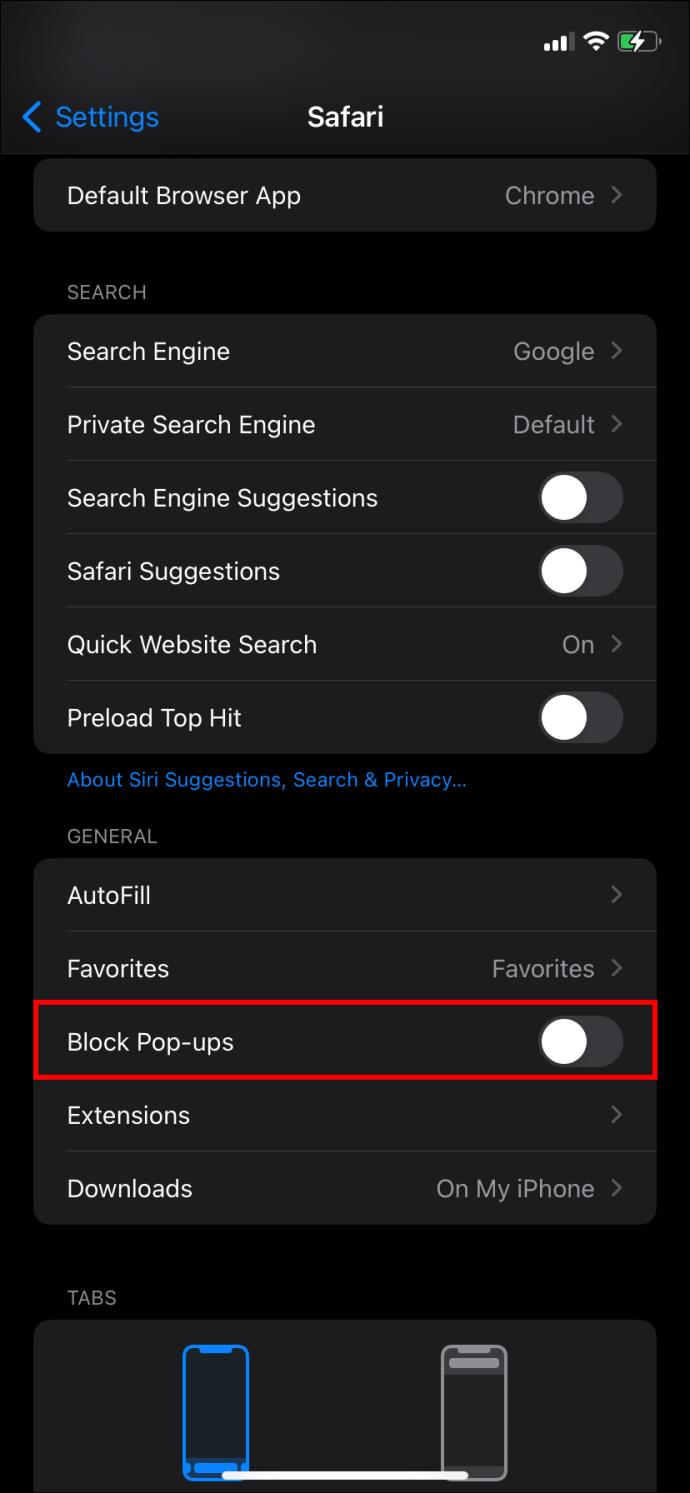
- Zatvorite Safari i ponovno ga otvorite kako bi promjene stupile na snagu.
Safari bi sada trebao omogućiti skočne prozore. Posjetite ovu postavku u bilo kojem trenutku kako biste ponovno uključili blokator. Nažalost, za razliku od svog Mac rođaka, iOS Safari još ne nudi opciju dopuštanja skočnih prozora na određenim stranicama.
Kako isključiti blokator skočnih prozora u drugim preglednicima na iPhoneu
Ne koristite Safari na svom iPhoneu? Umjesto toga koristite Edge, Chrome, Firefox ili Brave? Svi ovi preglednici također blokiraju skočne prozore prema zadanim postavkama, ali možete onemogućiti ovu funkciju.
Google Chrome
Da biste onemogućili Chromeov blokator skočnih prozora na iPhoneu, slijedite ove korake:
- U aplikaciji Chrome dodirnite gumb Više u donjem desnom kutu (izgleda kao tri točkice).
- U skočnom izborniku dodirnite Postavke .
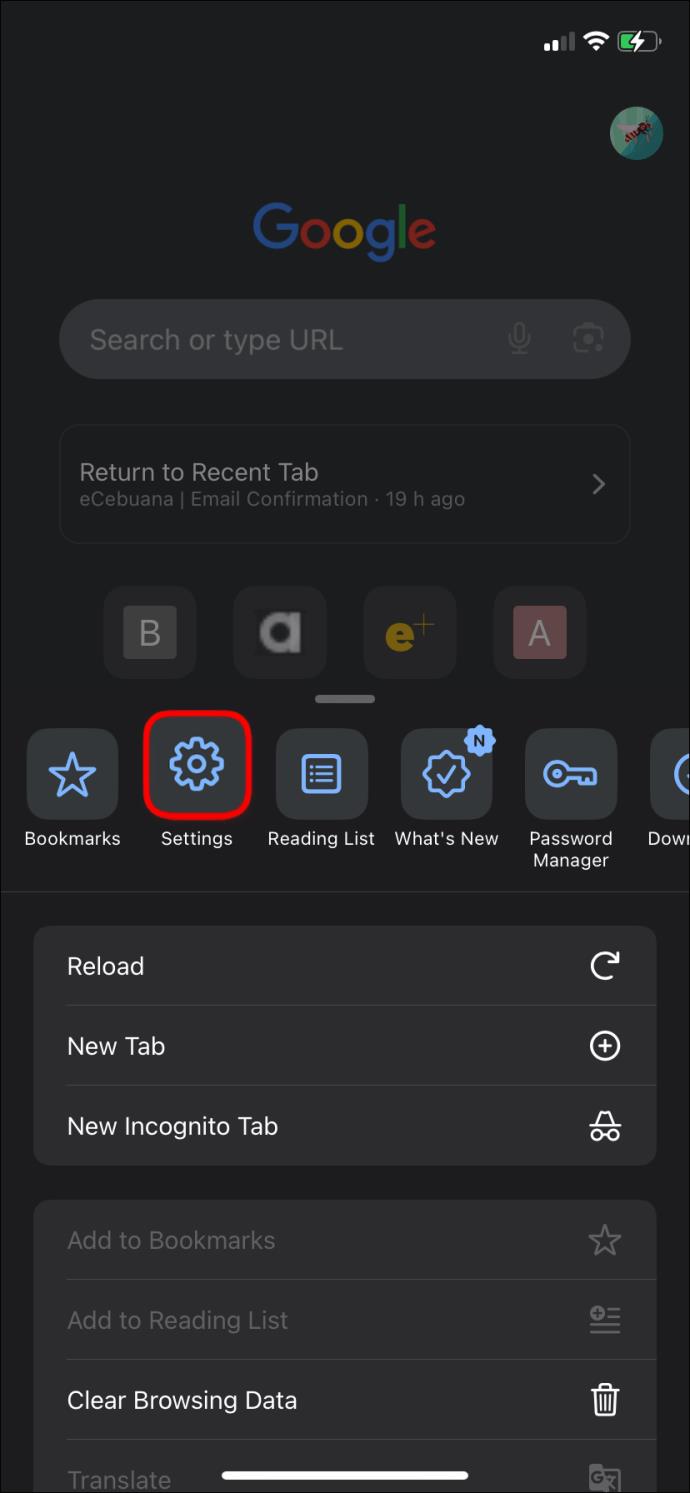
- Idite na Postavke sadržaja i dodirnite Blokiraj skočne prozore .
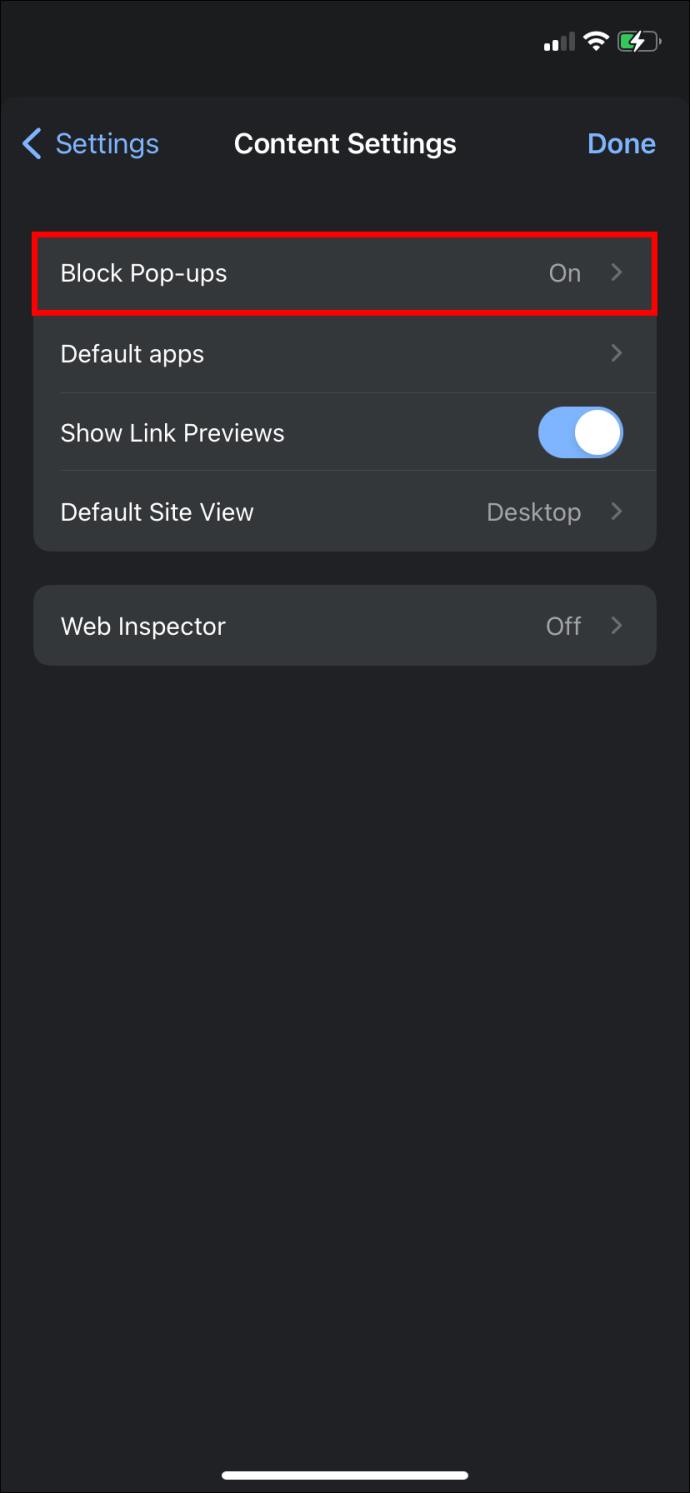
- Prebacite opciju na Isključeno . Vaš preglednik sada bi trebao dopuštati skočne prozore.
Microsoft Edge
Edge je Microsoftova ponuda preglednika. Također će započeti život na vašem iPhoneu s blokiranim skočnim prozorima prema zadanim postavkama. Evo kako to promijeniti:
- U pregledniku dodirnite gumb Više u donjem središtu zaslona.
- U izborniku koji će se pojaviti odaberite Postavke .
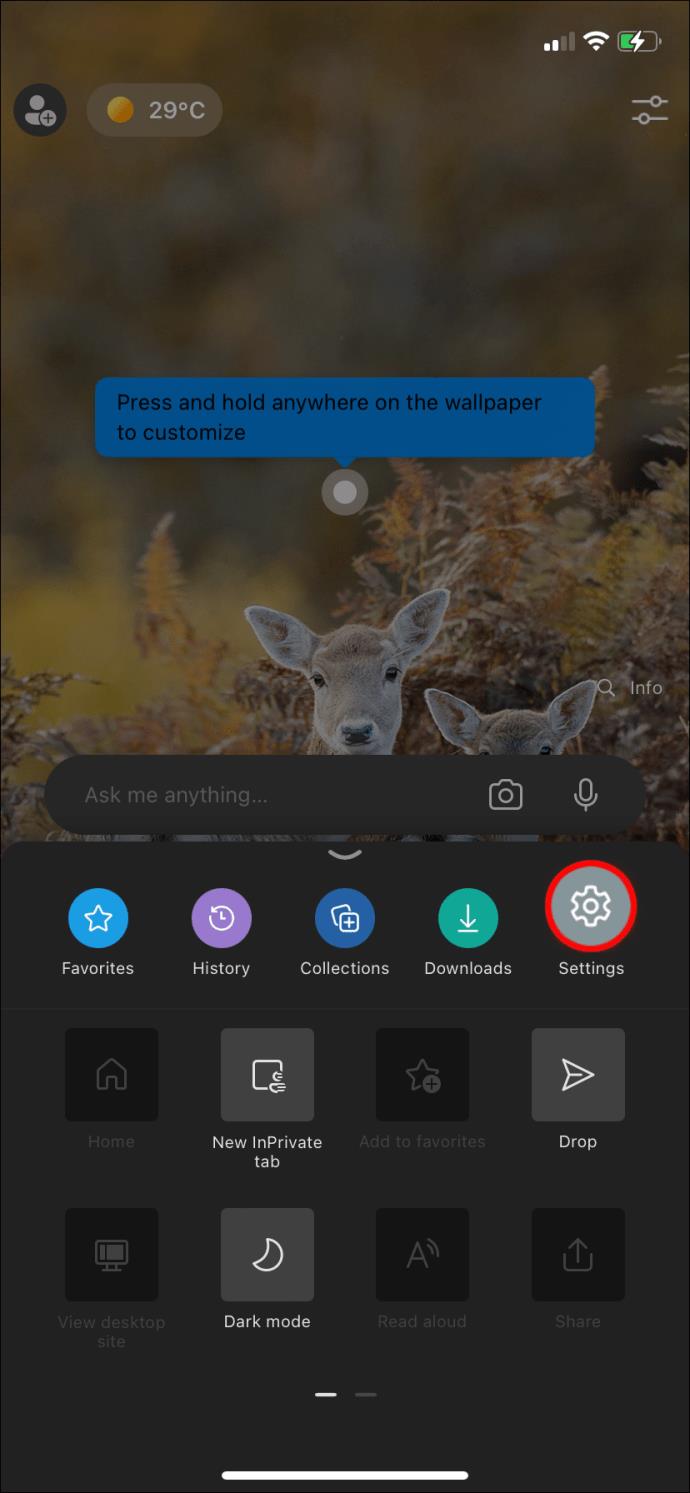
- Odaberite Privatnost i sigurnost .
- Prebacite opciju Blokiraj skočne prozore na Isključeno .
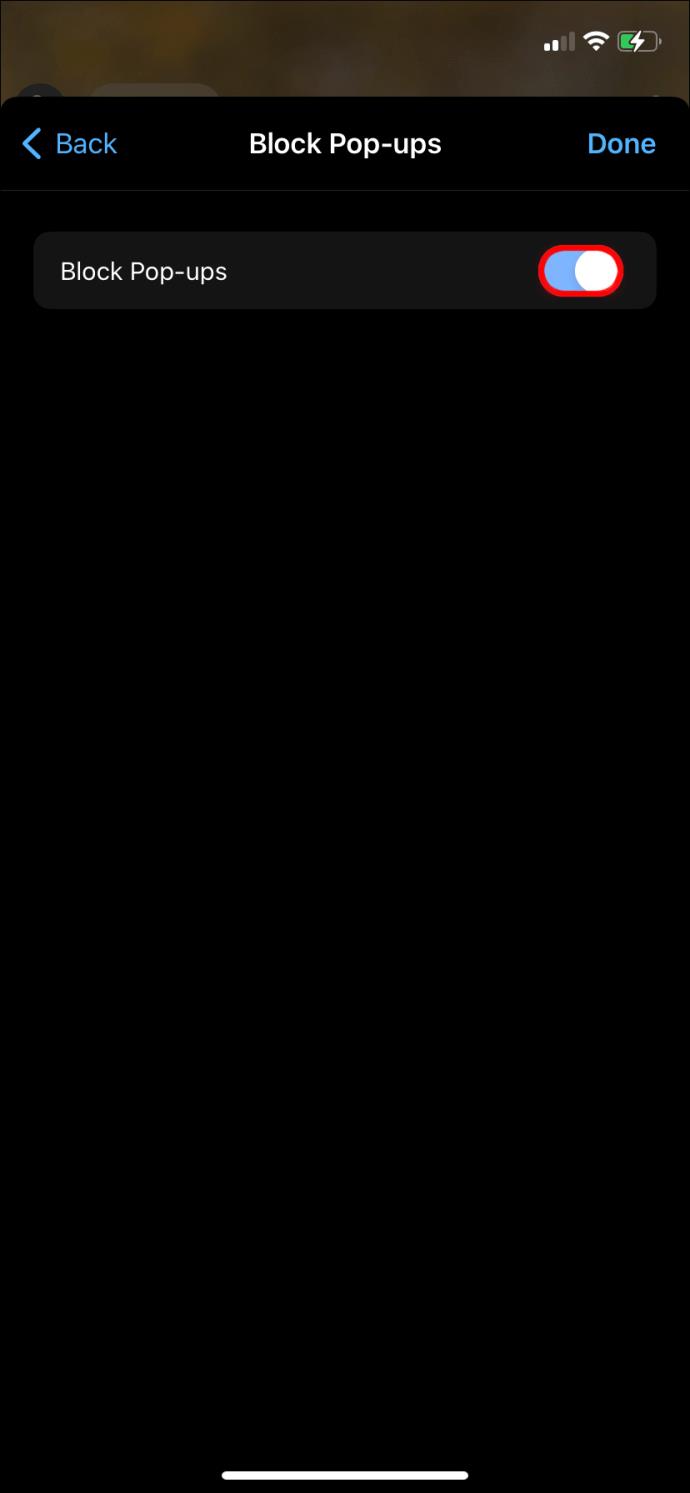
Firefox
Firefox također stavlja snažan naglasak na zaštitu vaše privatnosti na internetu. Nudi strože postavke kolačića i blokira praćenje prema zadanim postavkama, osiguravajući veću brzinu pregledavanja.
Da biste isključili blokator skočnih prozora u Firefoxu, slijedite ove korake:
- Dodirnite gumb Više u donjem desnom kutu preglednika. Gumb izgleda kao tri linije.
- Na skočnom izborniku odaberite Postavke .
- Idite na Blokiraj skočne prozore .
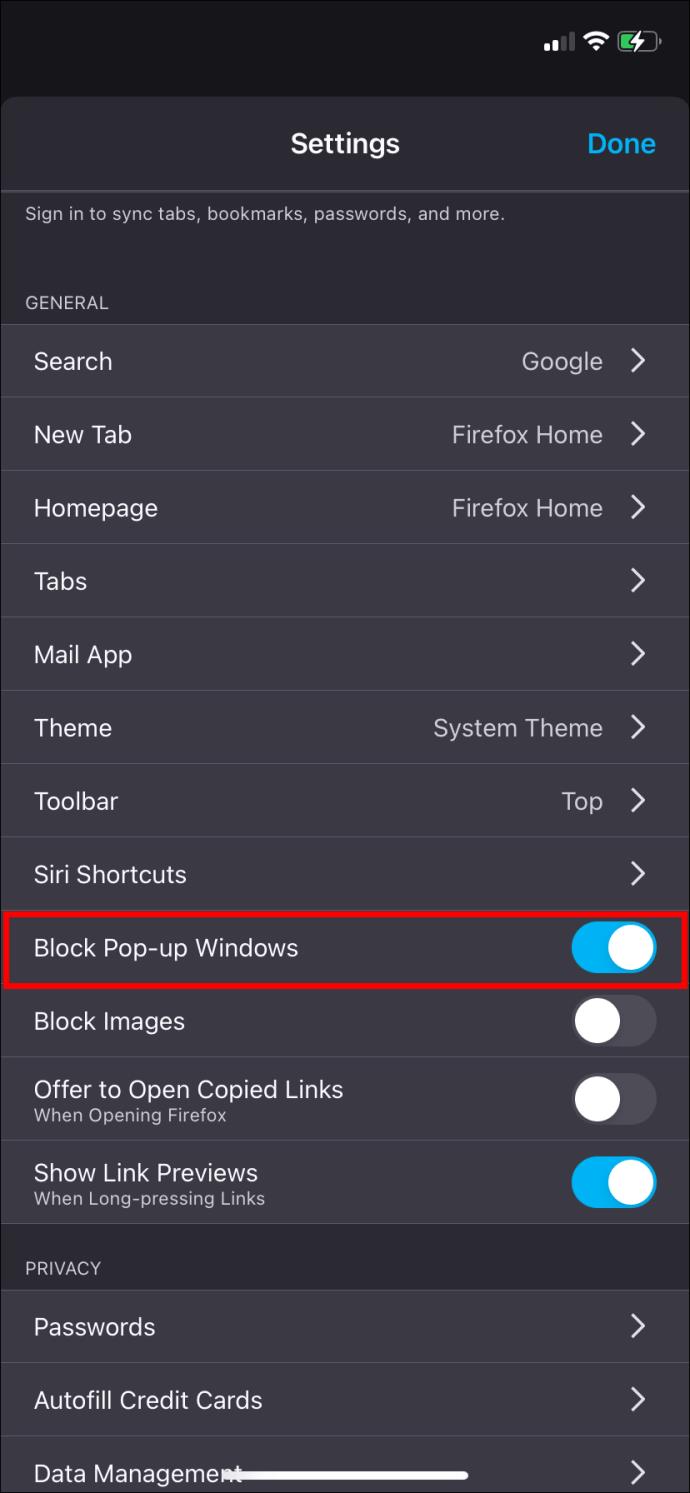
- Isključite ovo .
Hrabar
Brave je još jedan popularan preglednik na iPhoneu zahvaljujući ugrađenom VPN-u, središtu privatnosti, sigurnosnim značajkama i dostupnosti na više platformi.
- Pokrenite Brave i dodirnite izbornik s tri točke u donjem desnom kutu. Otvorite Postavke .
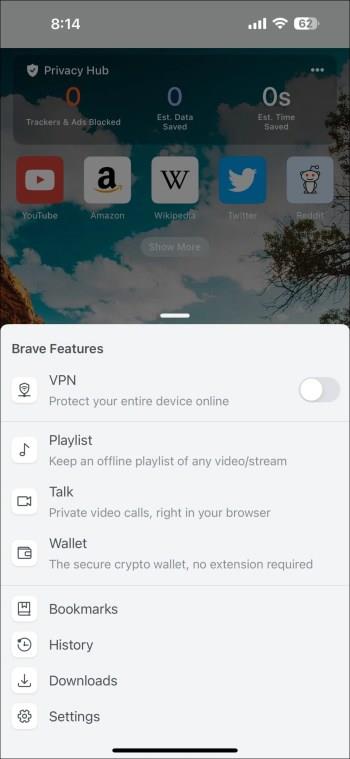
- Onemogućite prekidač Blokiraj skočne prozore i spremni ste.

Izbjegavajte lažne skočne prozore
Skočni prozori su uglavnom dosadni i nametljivi. Oni usporavaju vrijeme učitavanja web stranice i značajno ometaju vaše iskustvo pregledavanja. Štoviše, oni također mogu ozbiljno ugroziti sigurnost vašeg sustava ako se na njih klikne ili slijedi.
Međutim, web stranice ponekad imaju opravdane razloge za korištenje skočnih prozora. No, ovo nije nužno skočni prozor koji od vas traži da se pretplatite na njihov bilten. Bankarske stranice koriste skočne prozore za obavljanje transakcija poput EFT-a. Ostala web-mjesta mogu ponuditi skočne prozore za preusmjeravanje na partnersko web-mjesto.
Iz tog razloga može biti teško vjerovati skočnim prozorima i uvijek biste trebali potvrditi da je stranica koja ih traži legitimna. Evo najboljih savjeta za pronalaženje nevažnih prijevarnih skočnih prozora na iPhoneu.
- Još jednom provjerite URL stranice. Web-mjesta za prijevare često uključuju suptilne varijacije u pisanju tih web-mjesta kako bi dobili informacije od vas. iPhone uređaji često skraćuju te URL-ove u adresnoj traci preglednika, ali dodirom na njih trebala bi se otkriti puna adresa stranice.
- Provjerite ikonu lokota pokraj URL-a. Sigurne stranice uvijek će imati prikazanu ovu ikonu.
- Ako kliknete ovu ikonu, također možete vidjeti je li SSL potpis stranice valjan.
- Ako web-mjesto ima lošu gramatiku, pravopis ili izgled, vjerojatno je da nije legitimno.
- Izbjegavajte skočne prozore s velikim primamljivim zahtjevima za kriptovalute i druga ulaganja.
Ako još uvijek niste sigurni, bolje je biti oprezan i potpuno onemogućiti skočne prozore.
Ako je vaš iPhone zaražen
Virusi za iOS su izuzetno rijetki, ali postoje. Unatoč tome, češći oblici infekcije obično su u obliku neželjenih aplikacija, adwarea i bloatwarea. Ako primijetite pad u performansama vašeg uređaja ili nagli porast broja neželjenih skočnih prozora, čak i nakon što je bloker uključen, možda je vrijeme da riješite problem s telefonom.
Prije nego što pokušate dogovoriti sastanak u genius baru , isprobajte ova četiri jednostavna načina za rješavanje problema.
- Ponovno pokrenite iPhone.
- Deinstalirajte štetna ili zastarjela proširenja preglednika.
- Ažurirajte svoj iPhone na najnoviju verziju.
- Izbrišite problematične aplikacije.
- Resetirajte sve postavke iz izbornika Općenito > Prijenos ili Resetiraj iPhone > Reset > Resetiraj sve postavke.
- Vratite svoj iPhone na tvorničke postavke i počnite sve ispočetka.
Skočni prozori: ljubav i mržnja
Ponekad neugodan, ponekad nužno zlo, a ponekad presudan, skočni prozor pokriva čitav niz klasifikacija. Kad god trebate isključiti blokatore skočnih prozora, svakako ih ponovno uključite u nekoj fazi kako biste zaštitili svoj razum i svoj iPhone od ugrožavanja.
FAQ
Jesu li skočni prozori opasni?
Nije nužno. Osim što smetaju ili zagušuju vaš RAM, većina skočnih prozora je bezopasna. Međutim, ne savjetujemo klikanje na veze u skočnim prozorima koje niste upoznati.
Trebam li proširenja trećih strana za skočne prozore na svom iPhoneu?
Većina aplikacija web preglednika na iPhoneu ima ugrađene blokatore skočnih prozora. Međutim, neke aplikacije mogu trebati proširenja trećih strana ako nemaju izvorni blokator skočnih prozora.